El Internet es un tesoro de información y entretenimiento, pero la cantidad de gráficos y anuncios adicionales en algunas de las páginas puede ser abrumadora. Para reducir el desorden en las páginas que distraen de lo que queremos leer, la mayoría de los navegadores tienen una opción llamada «Modo Lector» o «Vista Lector». Cuando está activada, esta vista elimina toda la información sobrante y muestra sólo el artículo y sus imágenes.
A continuación se explica cómo acceder al modo de lectura en algunos de los navegadores de escritorio más populares del mundo. Las instrucciones de este artículo se refieren a las versiones de escritorio de estos navegadores. Sin embargo, muchos de ellos también tienen un modo de lectura en su versión móvil.
Google Chrome
Aunque Chrome ha estado experimentando con su modo de lectura durante varios años, todavía no está disponible públicamente en el navegador. En su lugar, es en las banderas, donde puede encontrar y utilizar configuraciones y extensiones no liberadas con el navegador.
Para usar esta bandera, debes tener la versión 75 de Chrome. Asegúrate de que tienes esta versión haciendo clic en los tres puntos de la esquina superior derecha. Pase el ratón por encima de «Ayuda» y seleccione «Acerca de Chrome». Chrome mostrará la versión actual e instalará automáticamente las actualizaciones.
Para obtener el modo de lectura en Chrome:
1. Escriba esto en el navegador: chrome://flags/#enable-reader-mode.
2. Haga clic en el cuadro desplegable y haga clic en Habilitar.
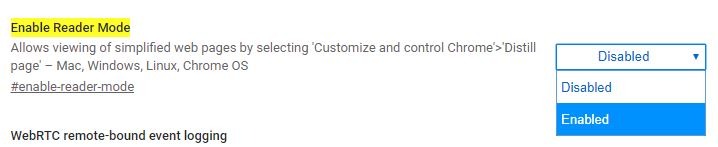
3. Cuando vuelva a iniciar su navegador, el modo Reader estará disponible.
Cuando se encuentre en una página web que le gustaría ver en el modo de lectura, haga clic en los tres puntos de la esquina superior derecha del navegador y seleccione «Destilar página».

Si desea volver a la página normal, todo lo que tiene que hacer es presionar el botón Atrás.
Relacionado 4 de los Mejores Navegadores Web con un Enfoque en Privacidad
Firefox
La vista del lector está integrada en el navegador Firefox. Si la página tiene una Vista del Lector, verá un icono que parece un trozo de papel al final de la barra de direcciones en el navegador.

Haga clic en el icono y el navegador recargará la página en la Vista del Lector.

Firefox ofrece algunas opciones para su modo lector que le permiten cambiar la fuente, el tamaño y el color de fondo. También tiene funciones que le permiten leer el texto y guardarlo en Pocket para leerlo más tarde.
Ópera
Opera no tiene una vista de lector por defecto, pero puede instalar una extensión para darle la opción. Instale la extensión Reader View .

Una vez que lo haga, aparecerá un icono de libro en la barra de direcciones.
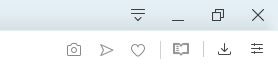
Haga clic en el icono para activar la Vista del Lector.

La primera vez que encienda la Vista del Lector, verá un mensaje que le indicará que puede seleccionar el contenido que desea ver antes de hacer clic en el icono. Seleccionar el texto con antelación reduce la posibilidad de que la extensión muestre el contenido incorrecto de la página.
Borde de Microsoft
La Reader View on Edge viene de serie en las versiones del navegador desde Canarias hacia adelante.
Haga clic en el libro en gris al lado de la estrella favorita.

Cuando haga clic en él, se pondrá de color azul y se cargará la Vista de Lector de la página.
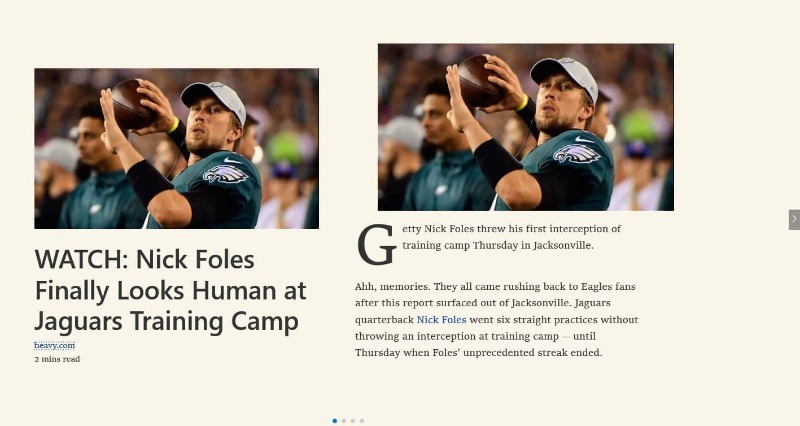
Edge tiene un aspecto único para su Reader View. En lugar de desplazarse hacia abajo para leer como lo haría con las vistas del lector en otros navegadores, se desplaza lateralmente usando las flechas en el borde de la ventana.
Safari
El botón de modo Lector es estándar en la versión actual de Safari. Busque en la barra de direcciones la palabra «Reader» en una caja gris.
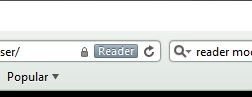
Cuando haga clic en el botón, entrará en el modo de lectura y el botón se pondrá de color púrpura.

Comenzando con Safari 11 en macOS High Sierra y Sierra, puedes configurar el navegador para que abra la mayoría de las páginas con el Modo Lector. Para hacer esto:
1. Acceda a una página web con el modo de lectura disponible.
2. Haga clic con el botón secundario en el cuadro URL.
3. Seleccione la configuración del sitio web.
En el cuadro emergente que aparece, busque donde dice, «Cuando visite este sitio web». Si desea que todos los sitios web se carguen en modo Lector, marque la casilla que dice «Usar Lector cuando esté disponible».
Hay más configuraciones para Reader en Safari que se encuentran en Safari> Preferencias. Aquí puedes configurar Safari para que abra cualquier sitio web en modo lector de forma predeterminada.
No importa cuál de estos navegadores utilice, le resultará mucho más fácil leer y retener información de sitios web que no estén repletos de tanto material extra.

